Kui teil pole võimalik kirjakoostel nimede ja aadresside postitusloendit kasutada, saate selle Wordis luua.
Uue kirjakoosteloendi loomine
-
Klõpsake menüüs Fail nuppu Uus ja valige Tühi dokument.
-
Valige menüüs Postitused nupp Vali adressaadid ja seejärel tippige uus loend.
-
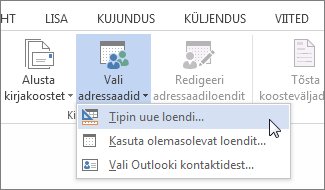
-
Tippige dialoogiboksi Uus aadressiloend igasse veergu sobiv adressaaditeave. Lisateavet dialoogiboksi kasutamise kohta leiate teemast Andmeallika redigeerimine.
-
Valige iga uue kirje puhul Lisa uus.
-
Kui vajate rohkem veerge, näiteks tellimuse numbrit, tehke järgmist.
-
Valige dialoogiboksis Uus aadressiloend käsk Kohanda veerud.
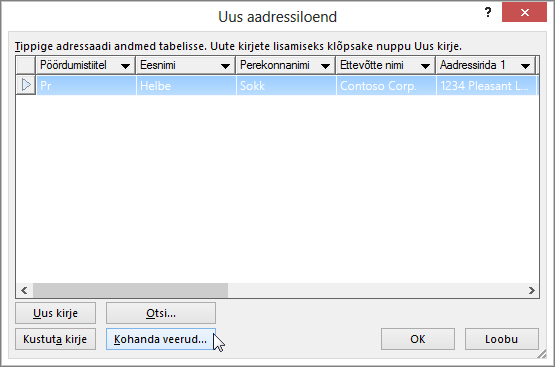
-
Valige Add (Lisa).

-
Tippige välja nimi ja valige OK.

-
Korrake toiminguid b ja c iga lisatava veeru või välja puhul.
-
-
Kui olete kõik soovitud inimesed loendisse lisanud, valige OK.
-
Tippige dialoogiboksis Aadressiloendi salvestamine oma uue faili nimi ja siis valige Salvesta.
Nüüd saate dokumenti lisada kirjakoostevälju. Lisateavet leiate teemast Kirjakoosteväljade lisamine.
Postitusloendi loomine Word
Word saab kirjakooste käigus hulgipostituse saatmiseks luua postitusloendi.
-
Klõpsake menüüs Fail nuppu Uus ja valige Uus dokument.
-
Klõpsake menüü Postitused nuppu Vali adressaadid ja valige Loo uus loend.
-
Loendis Loendiväljade redigeerimine kuvatakse automaatväljade kogum, mis Word tarvikuid. Kui soovite uut välja, tippige nimi loendisse lisamiseks väljale Uue välja nimi .
-
Nuppude Üles


-
Valige Loo.
-
Pange dialoogiboksis Salvestamine loendile nimi ja salvestage see.
-
Tippige väljale Loendikirjete redigeerimine postitusloendi igasse veergu andmed.
-
Valige iga uue kirje jaoks nupp + . Kirje eemaldamiseks minge kirjele ja vajutage nuppu -
-
Kui olete kõik soovitud inimesed loendisse lisanud, valige OK.
Loendi hilisemaks muutmiseks tehke järgmist.
-
Valige Postitused > Valige adressaadid.
-
Valige Kasuta olemasolevat loendit, valige varem loodud loend ja valige Ava.
-
Dialoogiboksis Loendikirjete redigeerimine saate kirjeid lisada või redigeerida.










